Hirdetés
Bárki, aki e-mailekkel foglalkozik, tudja, hogy az e-mailek feldolgozásához aktív internetkapcsolat szükséges. A foltos internet kapcsolat 10 tipp az intelligens működéshez, ha lassú internetkapcsolatot kapGondolod, hogy ez a fajta dolog történik más emberekkel, de néha a katasztrófa elkövet minket. Igen, egy nap mindannyiunknak foglalkoznunk kell egy lassú internetkapcsolattal. Olvass tovább korlátozott hozzáférést vagy egyáltalán nem tud hozzáférni az e-mailekhez. Mi lenne, ha offline módban beállíthatja a Gmailt, és internet nélkül hozzáférne az összes e-mailhez?
Ez valódi áldás lenne, különösen utazás vagy repülés közben. Szerencsére, ha a Gmailt használja, szerencséje van. Ma nézzük meg, hogyan állíthatja be és használja a Gmailt offline módban.
Mielőtt elkezdené, olvassa el ezt
Mint valószínűleg kitalálta, a Gmail offline szolgáltatás csak a Google Chrome-on használható. Soha ne állítsa be nyilvános vagy megosztott számítógépeken, mivel az e-maileket a böngésző tárolójában tárolja. Bizonyos okok miatt, ha ezt meg kell tennie, ne felejtse el törölni az alkalmazást, amikor a későbbi szakaszban leírtak szerint kész.
Nyilvánvaló, hogy működő internet kapcsolatra van szüksége ahhoz, hogy először beállítsa, mielőtt offline üzemmódba kezdené. Miután beállította, böngészhet az e-mailek között, kereshet, archiválhat és törölheti azokat. Még e-maileket is összeállíthat és sorba állíthatja őket, és azonnal elküldik őket, amint elérhető internet-kapcsolat.
Most, hogy megismeri az alapokat, itt olvashatja el az induláshoz.
A Gmail offline használatának elindítása
Töltse le a Gmail offline alkalmazást [már nem érhető el]
Nyissa meg a Gmail offline alkalmazást a Chrome Internetes áruházban. kettyenés Hozzáadás a Chrome-hoz> Alkalmazás hozzáadása. Ezután írja be chrome: // apps a címsorba, és nyomja meg az enter billentyűt. Keresse meg és nyissa meg Gmail offline állapotban.
A offline offline Gmail engedélyezése
Az alkalmazás első megnyitásakor a rendszer felkéri a offline e-mailek engedélyezésére, az alább látható módon.

választ Offline levél engedélyezése és kattintson a gombra Folytatni. Most elkezdi szinkronizálni az e-maileket offline használatra.
Konfigurálja a Gmail offline módot
Alapértelmezés szerint csak az elmúlt hét e-mailei vannak szinkronizálva. Ha szinkronizálni szeretne régebbi e-maileket, kattintson a fogaskerék alakú elemre Beállítások ikonra a képernyő jobb felső sarkában. Választhat, hogy letölt-e e-maileket a az elmúlt hét, 2 hét vagy egy hónap. kettyenés Alkalmaz a változások mentése.

Ugyanezen a beállítások panelen választhat a Nyaraló válaszadó Hogyan állítson be e-mailt az irodán kívüli válaszadóból, mielőtt elutazna?Szeretne nyaralni, tudva, hogy nem kell ellenőriznie az e-mail címét? Ha távollétében nem támaszkodhat egy asszisztensre, forduljon az automatikus válaszadókhoz a Gmailben. Olvass tovább . Ez egy automatikus válaszüzenet, amelyet válaszként küldhet el minden bejövő e-mailre. Ez lehetővé teszi az emberek értesítését, hogy Ön jelenleg van távol az internetről Vegyen egy kis szünetet az internetről - később köszönetet mondasz magadnak [vélemény]Ó, az Internet. A múlt század egyik legváltozatosabb találmánya, talán az egész emberiség történetében. Még soha nem volt annyira elérhető mindent oly kevés erőfeszítéssel, oly alacsony ... Olvass tovább és eltarthat egy ideig, hogy visszatérjen hozzájuk.
Mivel a Gmail Offline szolgáltatást használja, nagy esély van arra, hogy nem fér hozzá az internethez. Ebben az esetben érdemes beállítani a Vacation Responder alkalmazást. Így teheti meg:
- Váltás a Nyaraló válaszadó kapcsolja BE állásba.
- Adja meg a Kezdő dátum és egy Befejezés dátuma. Az automatikus válasz üzenetet automatikusan válaszként küldjük el a beérkező e-mailekre ebben az időszakban.
- Írj be egy Tantárgy és a Üzenet.
- Engedélyezze Csak válaszokat küldhet a Névjegyzékben szereplő személyeknek.
- kettyenés Alkalmaz a módosítások mentéséhez.

A Gmail offline elérése és használata
A Gmail offline alkalmazás megnyitásához írja be a következőt: chrome: // apps a címsorban. Keresse meg és kattintson Gmail offline állapotban. Alternatív megoldásként húzza az ikont a Könyvjelző sávba, hogy rögzítse azt a gyorsabb hozzáférés érdekében. (Emlékezni tartsa a Chrome könyvjelzősávát rendszeresen 3 lépés a szervezett és egyszerűbb Chrome könyvjelző sávhozKi nem szereti a könyvjelzőket? Az ígéret arra, hogy emlékszik egy érdekes weboldalra, majd később meglátogatja, amikor több ideje lesz arra, hogy élvezze. A törekvés könnyebb lenne, ha nem sorolna volna több száz könyvjelzőt ... Olvass tovább mégis!)
A Gmail offline alkalmazás interfésze a Gmail táblagépének felületén alapul. Az interfész kettős ablaktáblával rendelkezik. A bal oldali ablaktáblán szerepel az összes bejövő e-mail. Más mappák eléréséhez kattintson a bal felső sarokban található menügombra (három vízszintes vonal). Itt ellenőrizheti a Elküldött levelek, Piszkozatok, Kuka, Spam vagy szűrje meg e-maileit a Címkék használatával 4 intelligens Gmail-szűrő, amelyek segítenek a túl sok e-mail kezelésébenA Gmail beérkező leveleinek dekódolása és rendezése napi feladat. Van egy okosabb módszer erre. Hozzon létre négy alapvető szűrőtípust a Gmailben az e-mailek automatikus rendezése érdekében. Olvass tovább .

Az e-mailekben történő kereséshez egyszerűen írja be a keresési lekérdezést a Kereső sáv és nyomja meg az Enter billentyűt. A Gmail Offline alkalmazás a Gmail sok funkcióját eltávolítja, de szerencsére továbbra is használhatja A Gmail speciális keresési szolgáltatói 5 fejlett Gmail-keresési operátor, amelyet tudnia kellA Gmail egy ötletes webmail kliens, sok fantasztikus funkcióval. Mivel Google szolgáltatás, egyik erőssége nyilvánvalóan a Search. És pontosan ez az, amit a Google forradalmasított az e-mailben. A Gmailben nem igazán van ... Olvass tovább hogy szűkítse a keresést.

Új e-mail létrehozásához kattintson a Piros zeneszerzés ikon. Miután beírta az üzenetet és megadta a címzett e-mail címét, nyomja meg a gombot Küld. Az üzenetet most sorba kell helyezni a Kimenő üzenetek mappába. Az e-mailt akkor küldjük el, amint a számítógép csatlakozik az internethez.
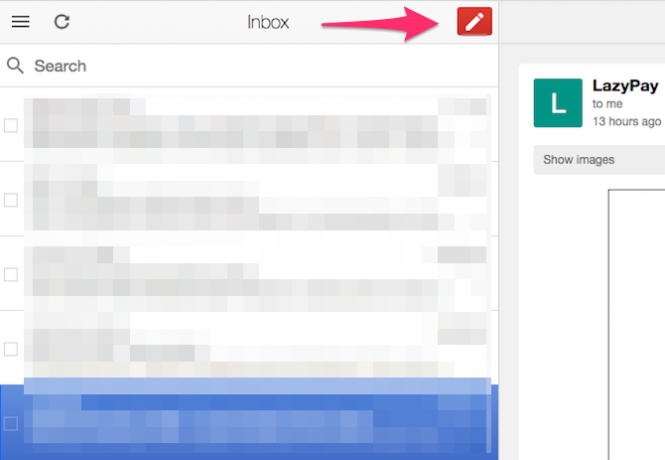
A jobb oldali panelen megjelenik a bal oldali ablaktáblán kiválasztott üzenet tartalma. Az üzenet megválaszolásához vagy továbbításához görgessen az üzenet aljára. Kattintson ide Válasz hogy válaszoljon a feladónak, vagy kattintson a gombra Előre továbbítani az e-mailt.

tudsz Archív vagy Töröl egy adott e-mailt a felső sáv gombjaival. További lehetőségek megtekintéséhez kattintson a kicsire nyíl lefelé ikonra a Törlés gomb mellett. Itt választhat helyezze át az e-mailt egy mappába, adjon hozzá címkét, némítson el, spam jelentéststb.

Ha egyszerre több e-mailt szeretne feldolgozni, jelölje be az e-maileket a mellette lévő jelölőnégyzet segítségével. kettyenés Archív vagy Töröl. Az Ön által végrehajtott műveletek szinkronizálódnak a Gmaillel, miután a számítógép csatlakozik az internethez.

Hogyan lehet törölni a Gmail offline módját
A Gmail Offline alkalmazás eltávolítása a Chrome-ból két lépésből áll. Az első lépés az összes helyileg tárolt adat eltávolítása. Ehhez kattintson a menü gombot (három függőleges pont) a Chrome-ban. kettyenés Beállítások.
Görgessen az aljára és kattintson a gombra Fejlett. Keresse meg a Tartalmi beállítások> Sütik> Az összes süti és webhelyadatok megtekintése> Összes eltávolítása. Megjelenik egy megerősítő párbeszédpanel. kettyenés Mindent kitöröl megerősítéséhez.

Most, hogy törölte a mentett adatokat, folytathatja a Gmail offline alkalmazás törlését. Ehhez írja be chrome: // apps a címsorban. Jobb klikk Gmail offline állapotban és kattintson a gombra Távolítsa el a Chrome-ból.

A Gmail Offline korlátozásai
Az egyik nyilvánvaló hátránya, hogy a Gmail offline szolgáltatásához a Google Chrome működéséhez szükség van. Noha a Chrome többségét a felhasználók többsége választhatja meg, vannak rengeteg nagyszerű böngésző Melyik böngésző a legjobb? Edge vs. Chrome vs. Opera vs. FirefoxLehet, hogy a jelenleg használt böngésző nem a legjobb. A böngésző arénája olyan gyakran változik, hogy a tavalyi összehasonlításokból levont következtetései az idén teljesen tévesek lehetnek. Olvass tovább .
A Chrome-nak mindenkor nyitva kell lennie az összes e-mail szinkronizálásához. Nem titok, hogy a Chrome súlyosan képes tárolja fel a rendelkezésre álló rendszer erőforrásokat, főleg Mac rendszeren Safari vs. Chrome Machez: 9 ok, amiért nem szabad a Chrome-ot használniA Safari és a Macintosh Chrome között a Safari egyértelmű nyertes. Így kerülje el a Google Chrome használatát Mac-en. Olvass tovább .
Lehet, hogy az egyik alternatíva, amelyet a nem Chrome-felhasználók használhatnak a Gmail offline böngészésére, az állítson be e-mail klienst a Gmail használatához. Az asztali e-mail kliensek letölthetik az e-maileket helyben, lehetővé téve számukra, hogy offline állapotban tegyen intézkedéseket. Ha nagyszerű e-mail klienseket keres, itt található a listánk legjobb asztali e-mailek kliensek Az 5 legjobb ingyenes e-mail kliens az asztali számítógéphezSzeretné a legjobb ingyenes e-mail klienst? Összeállítottuk a legjobb e-mail szoftvert a Windows, a Mac és a Linux számára, amelyek nem kerülnek nekünk egy fillért sem. Olvass tovább .
A Gmail Offline a Gmail eltávolított verziója, tehát nem rendelkezik minden funkciójával. Az egyetlen melléklet maximális melléklete csak 5 MB, ellentétben a szokásos Gmail felület 25 MB-jával. Egy üzenettel azonban több, akár 25 MB-os mellékletet is csatolhat. Billentyűparancsok a Gmailben A leghasznosabb Gmail billentyűparancsok, amelyeket mindenkinek tudnia kellA Gmail hatékonyságának növelésének legegyszerűbb módja az, ha a billentyűparancsok használatát kezdik a közös feladatok elvégzéséhez. Olvass tovább segíthet a gyorsabb navigációban, de az offline verzió nem támogatja őket. Ezenkívül hiányzik néhány alapvető Gmail Lab funkciók 7 alapvető Gmail Lab szolgáltatás, amely növeli az e-mail hatékonyságátA Gmail Labs ad otthont néhány igazán nagyszerű kísérleti funkciónak, amelyek hozzájárulhatnak az e-mail termelékenység növeléséhez. Olvass tovább amely hozzájárulhat a termelékenység növeléséhez.
Nincs internet? Nincs mit
Noha a Gmail Offline szolgáltatáskészlete határozottan korlátozott, ez egy dolgot nagyon jól tesz: lehetővé teszi a felhasználók számára, hogy Gmail-üzeneteiket offline módon kezeljék. Függetlenül attól, hogy repül, vagy tengerparton van, és nincs internet, mindig foglalkozhat e-mailjeivel, és időt spórolhat.
Beállította-e a Gmail offline szolgáltatást? Milyen volt a tapasztalata? Ossza meg velünk gondolatait az alábbi megjegyzésekben.
Kép jóváírás: grinvalds /depositphotos
Abhishek Kurve informatika egyetemi hallgató. Geek, aki embertelen lelkesedéssel fogad minden új fogyasztói technológiát.


